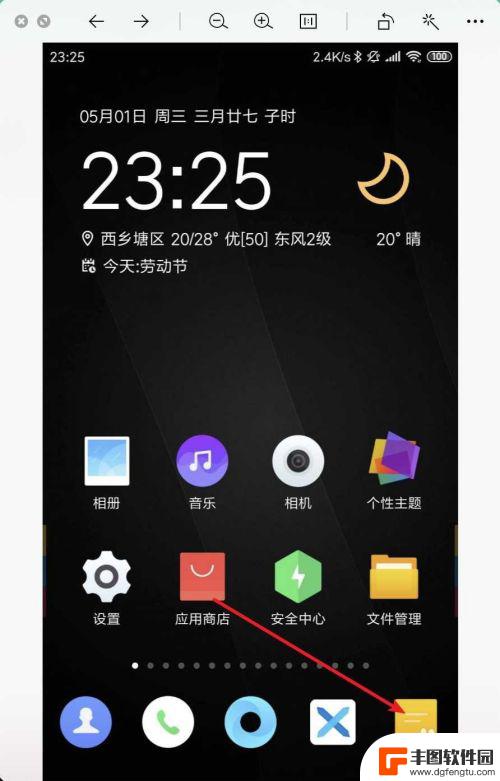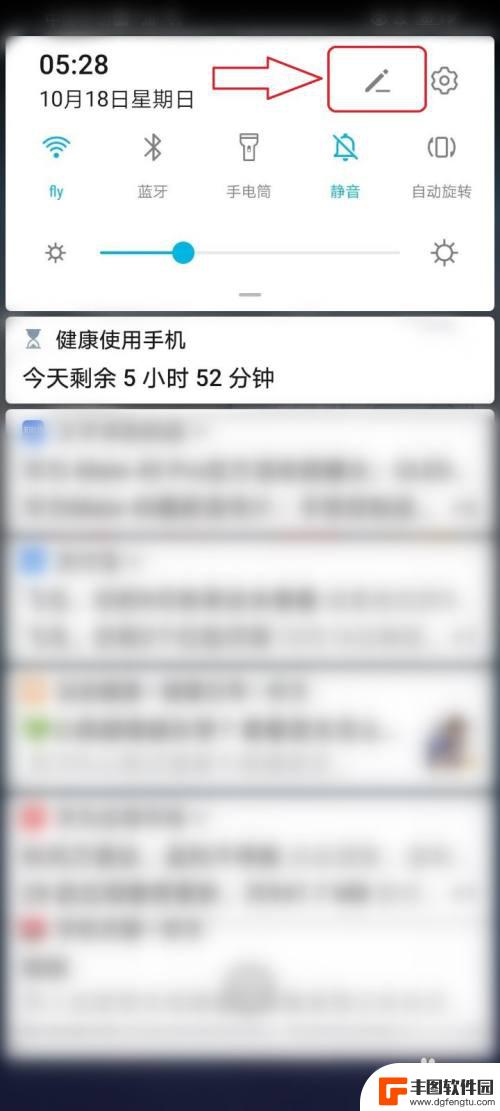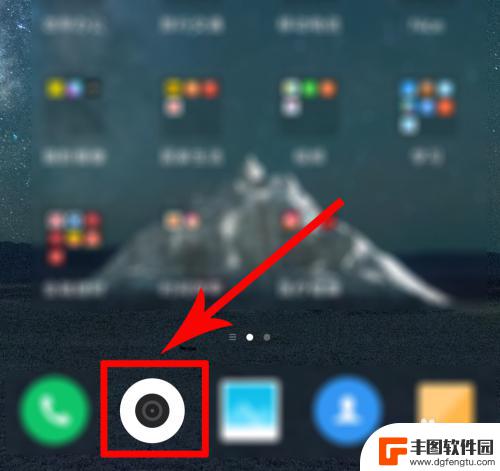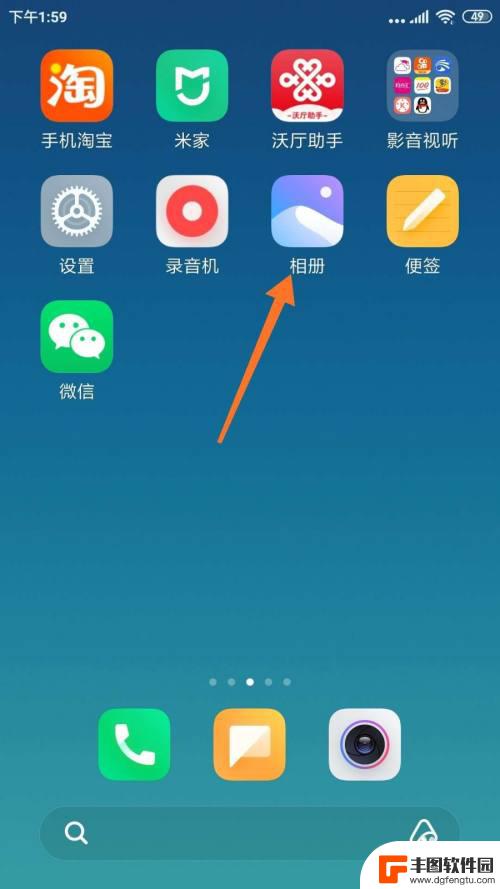华为手机设置谷歌图标怎么设置 华为手机修改应用图标的步骤
发布时间:2025-01-23 15:39:51 来源:丰图软件园
华为手机作为一款备受用户喜爱的智能手机品牌,其强大的功能和稳定的性能备受好评,在使用华为手机时,很多用户都希望能够个性化设置手机界面,包括修改应用图标。其中设置谷歌图标是一个常见的需求。华为手机如何修改应用图标呢?接下来我们将详细介绍华为手机设置谷歌图标的步骤,让您轻松实现个性化定制。
华为手机修改应用图标的步骤
操作方法:
1.选择华为手机自带的主题应用,点击我的选项并选择混搭图标。
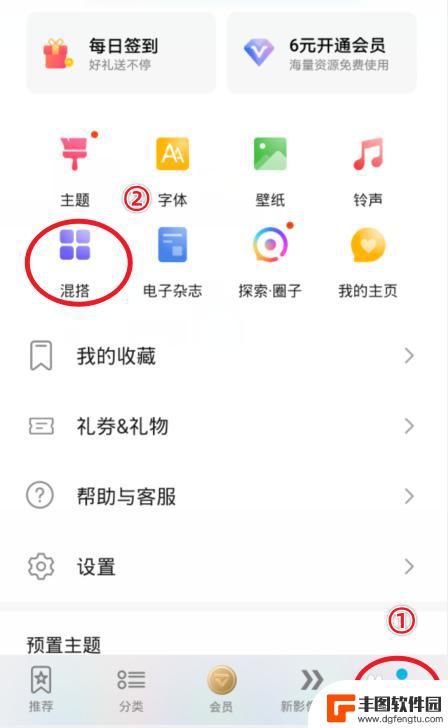
2.在混搭界面,选择图标的样式进入。
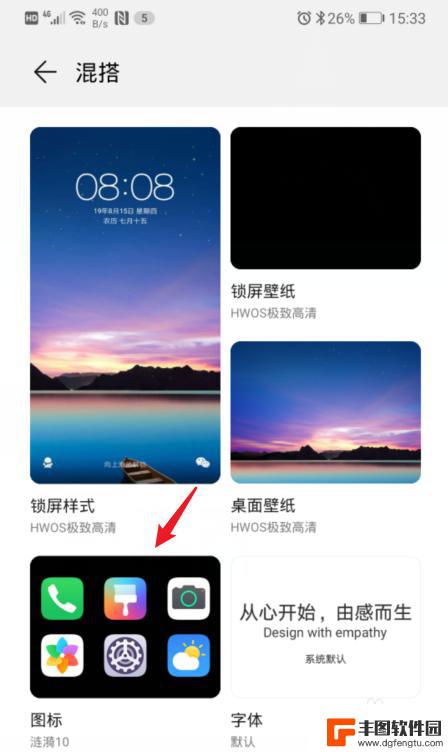
3.进入后,点击当前使用的图标样式。
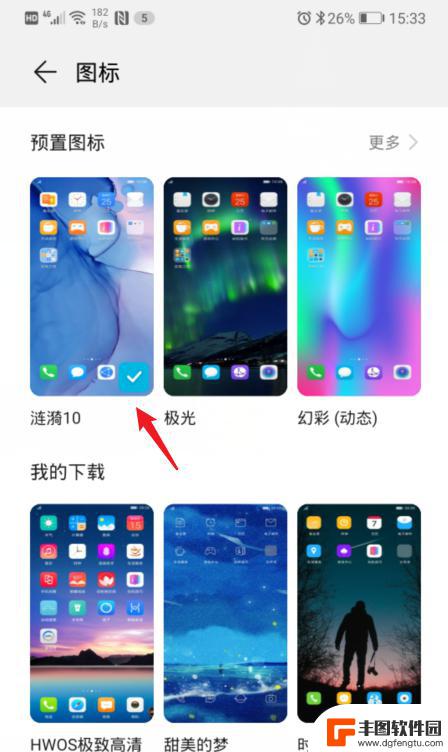
4.之后,选择右下方的自定义选项。
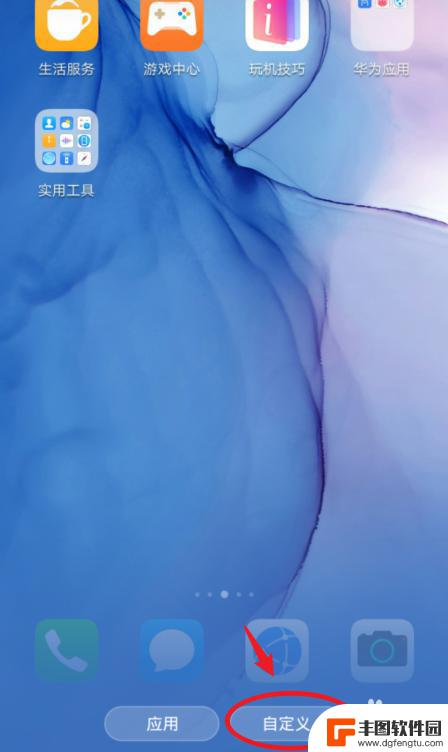
5.在自定义界面,通过左右滑动,选择需要更换图标的应用。
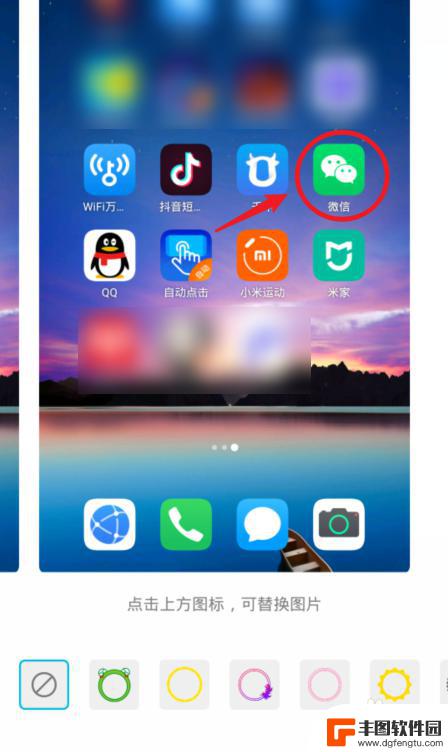
6.选定后,可以选择现有的背景图片。这里我们点击本地图库,来进行自定义图标。
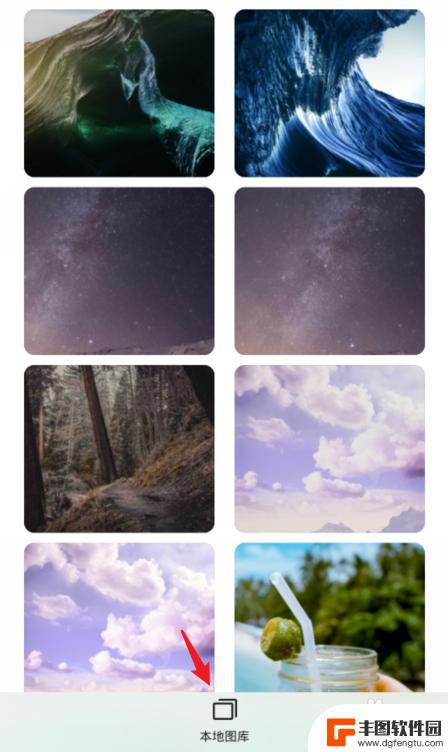 6该信息未经授权抓取自百度经验
6该信息未经授权抓取自百度经验7.进入本地照片后,选择需要设置的照片,点击右上方的确定。

8.之后,会出现一个灰色的方框,拖动方框选取需要展示的部分,点击确定。

9.确定后,可以看到应用的图标已经改变,点击右上方的确定。
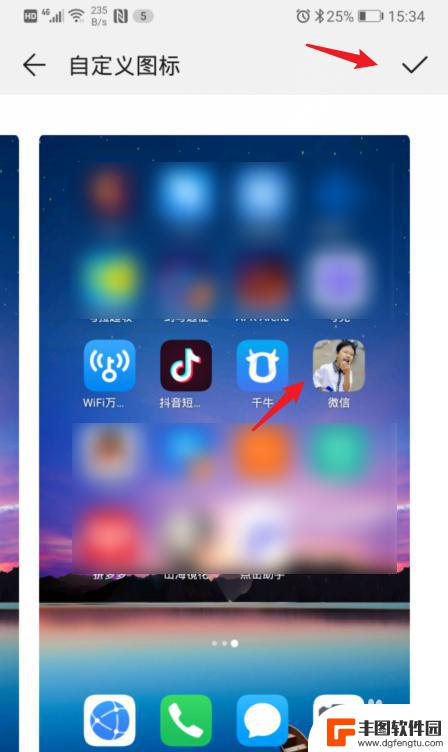
10.确定后,回到手机桌面,就可以看到修改后的应用图标。
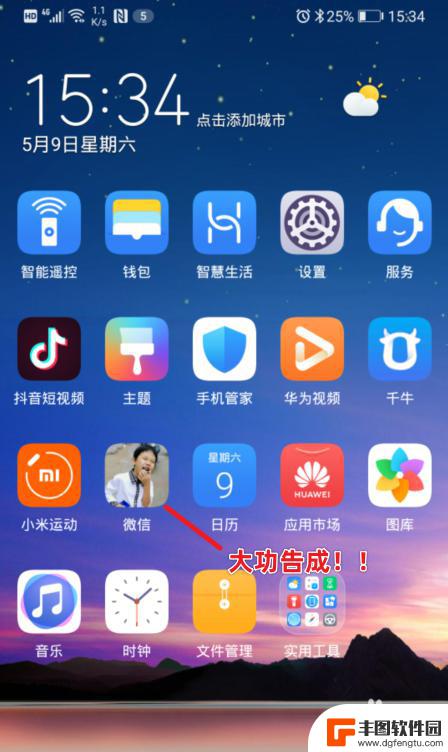
以上就是华为手机设置谷歌图标怎么设置的全部内容,有需要的用户就可以根据小编的步骤进行操作了,希望能够对大家有所帮助。
热门游戏
- 相关教程
- 小编精选
-
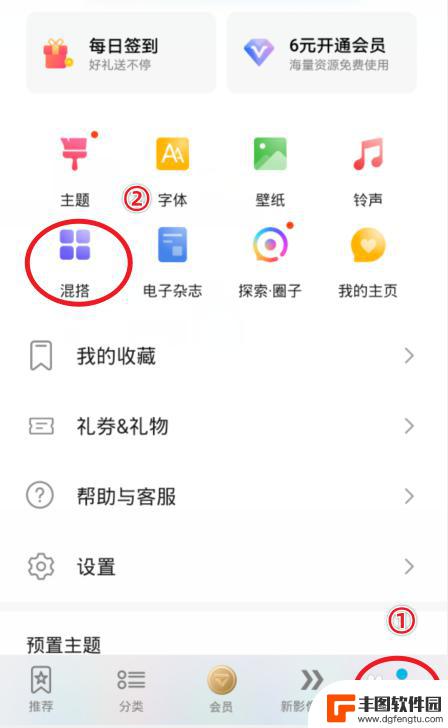
华为手机图标哪里设置 华为手机应用图标怎么改
在现代社会中手机已经成为我们日常生活中不可或缺的一部分,而华为手机作为市场上备受追捧的品牌之一,其手机图标的设置和应用图标的改变也备受用户关注。对于许多华为手机用户来说,如何在...
2024-01-11
-
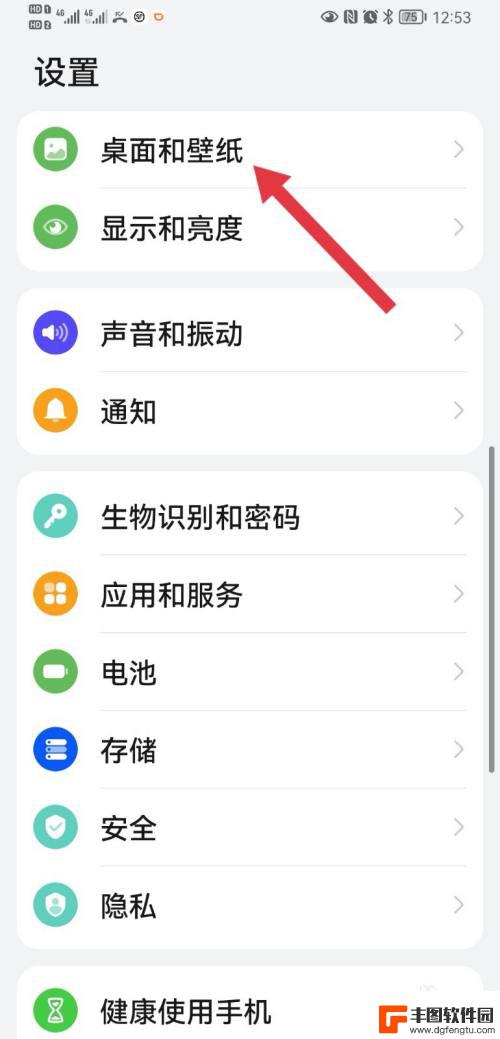
华为手机图标隐藏设置 华为手机隐藏桌面图标步骤
在日常使用手机的过程中,我们经常会遇到一些不常用的应用图标占据着桌面空间,给整体界面带来不便,针对这一问题,华为手机提供了图标隐藏设置功能,用户可以根据个人需求自行隐藏桌面图标...
2024-06-30
-
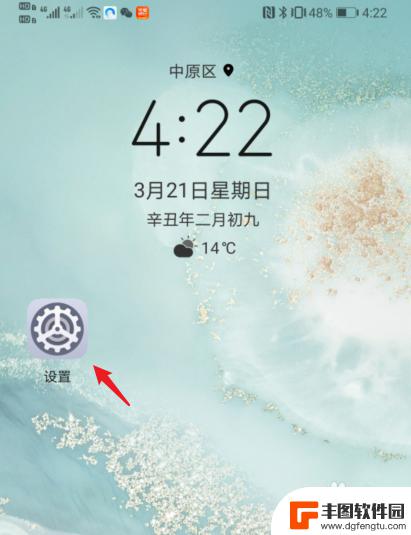
华为手机最下面三个图标怎么设置 华为手机图标设置教程
在华为手机中,图标的设置对于用户来说是非常重要的一项操作,华为手机最下面的三个图标是用户经常使用的功能,因此设置这些图标能够帮助用户更快捷地访问他们需要的应用或功能。不过对于一...
2024-05-08
-
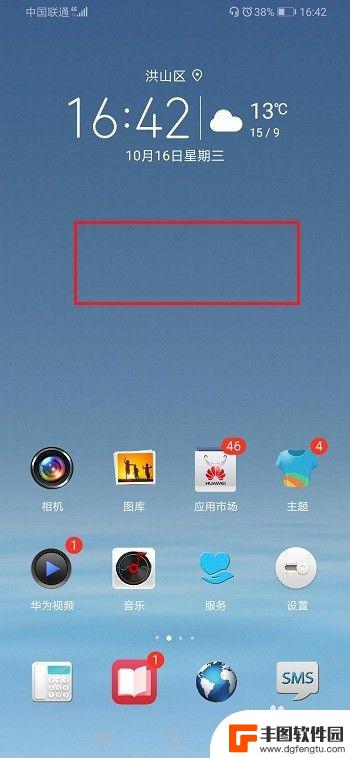
手机桌面图标大小怎么设置华为 华为手机设置桌面图标大小教程
华为手机作为一款颇受用户欢迎的智能手机品牌,其桌面图标大小的设置也备受关注,在华为手机上,用户可以根据自己的喜好和需求来调整桌面图标的大小,以便更好地适应自己的使用习惯和视觉需...
2024-04-09
-
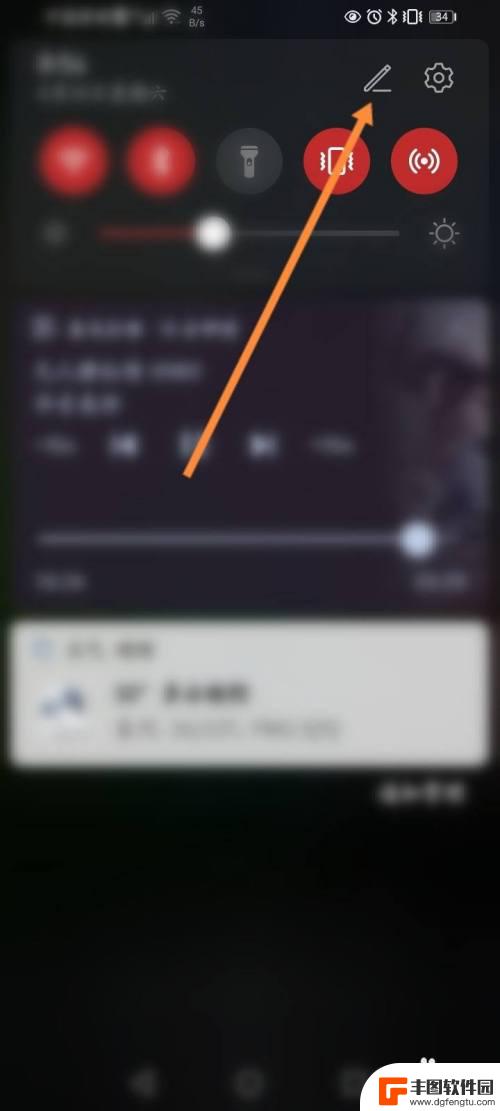
华为手机顶上的图标怎么设置 华为手机顶部图标设置方法
华为手机顶上的图标怎么设置,华为手机作为一款备受欢迎的智能手机品牌,其顶部图标的设置方法备受用户关注,对于许多华为手机用户来说,个性化定制顶部图标是展示自己独特品味的一种方式。...
2023-11-25
-
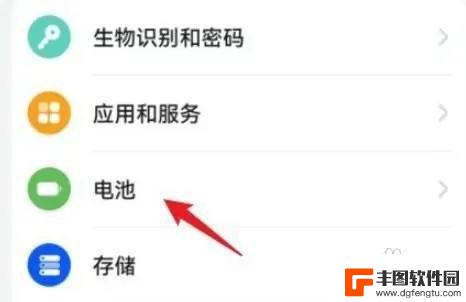
华为手机电池图标怎么设置 华为p50手机电池图标设置方法
华为手机电池图标是我们日常使用手机时经常关注的一个重要指标,它直接影响到我们的使用体验,在华为p50手机上,设置电池图标的方法非常简单,用户只需进入设置界面,点击电池选项,然后...
2024-07-12
-
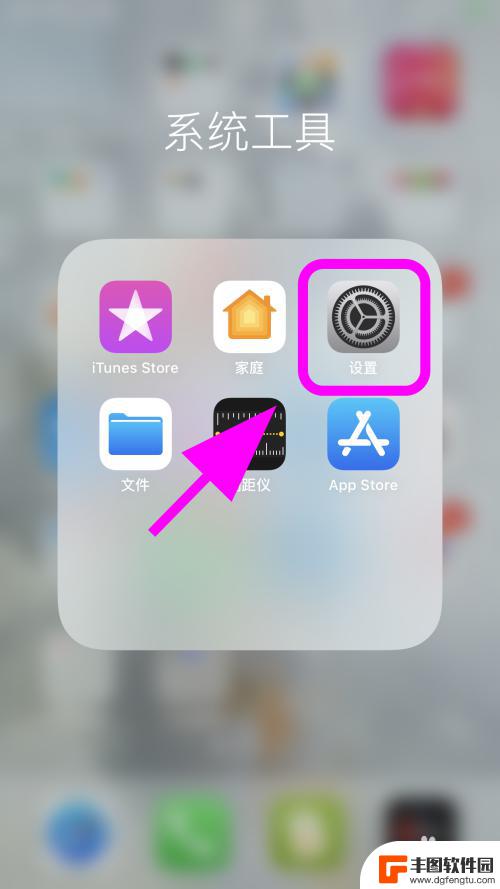
苹果手机如何移除nfc 苹果手机NFC功能怎么关闭
苹果手机的NFC功能是一项非常便利的技术,可以让用户快速进行支付和传输数据,但有时候我们可能希望关闭这项功能,例如在安全性考虑或者其他个人需求下。苹果手机如何移除NFC功能呢?...
2025-02-20
-
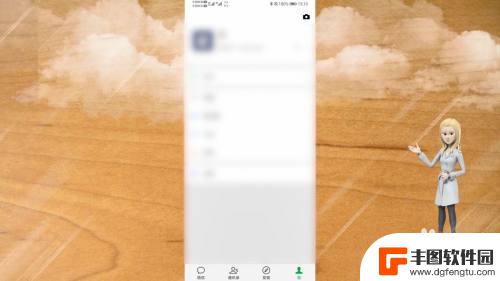
如何设置新手机微信不登录 微信新设备登录限制怎么办
在现如今社交网络的蓬勃发展中,微信已经成为人们日常生活中必不可少的通讯工具之一,有时候我们可能会遇到一些情况,需要在新手机上使用微信,却又无法登录的尴尬局面。该如何设置新手机微...
2025-02-20